

作者:Nathan E. Malpass, 最近更新:April 24, 2020
您是否有使用Ripple或Chimes發出警報的iPhone? 您是否對與其他擁有iPhone的人擁有相同的鈴聲感到困惑? 幸運的是,有一種方法可以 為iPhone 6製作鈴聲 可以表達你的個性。
如果您在鈴聲方面具有良好的品味,那麼您需要一款適合自己個性的鈴聲,這種鈴聲不會像其他iPhone用戶那樣擁有相同的鈴聲。 鈴聲的最佳選擇是您喜歡的曲目。
例如,iTunes創建了一個個性化的播放列表,其中包含您喜歡的曲目。 您可以從該列表中選擇其中一首歌曲。 有很多平台和工具可以 為iPhone 6製作鈴聲。 在本文中,我們將向您展示如何製作自定義鈴聲,而無需了解很多技術術語。 讓我們開始吧。
4使用電話傳輸為iPhone 6製作鈴聲的步驟8使用iTunes為iPhone 6製作鈴聲的步驟7使用GarageBand為iPhone 6製作鈴聲的步驟把它全部包起來
為了創建您自己的自定義鈴聲,我們將使用 FoneDog電話轉移。 您可能會認為,該工具的名稱沒有意義。 該軟件實際上是為了在Android,計算機和iOS設備之間傳輸數據而創建的。 但是,它還允許您創建自己的鈴聲,並將創建的音軌轉移到iOS設備的鈴聲。
以下是有關如何使用該工具創建自己的鈴聲的步驟:
在計算機上下載,安裝並啟動FoneDog電話傳輸。
在主界面上,選擇“工具箱”,然後選擇“鈴聲製作".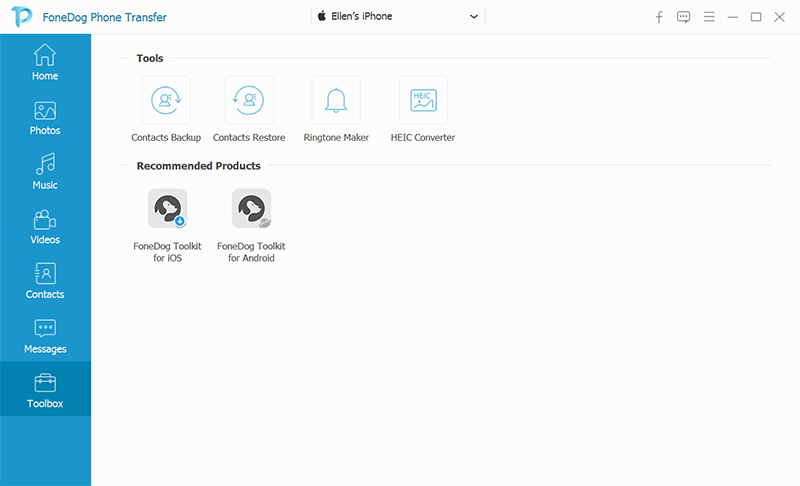
在這一步中,您必須選擇“從設備添加文件”和“從PC添加文件”。如果要從iPhone發出提示音,請先將iPhone連接到計算機,然後單擊“從設備添加文件”。 為了本文的目的,我們將從PC中選擇一種音調。 因此,我們將選擇“從PC添加文件“。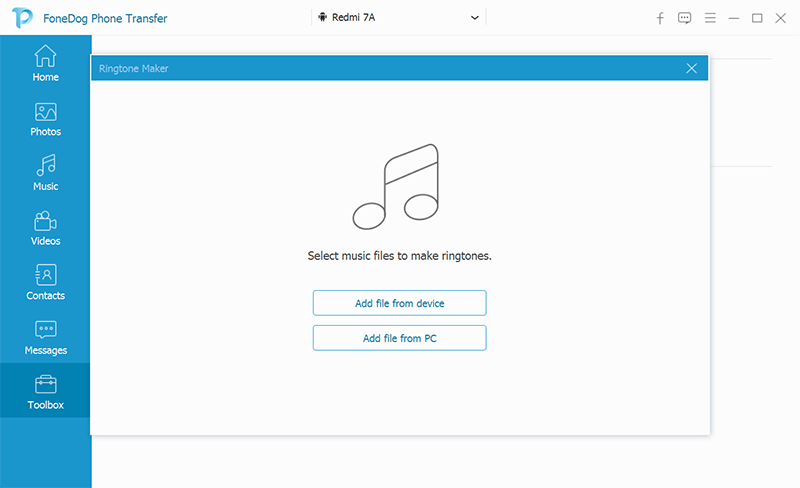
從您的PC中選擇一個曲目。 在界面中,您應該為鈴聲選擇一個起點和一個終點。 您還應該設置一個捲和一個輸出文件夾。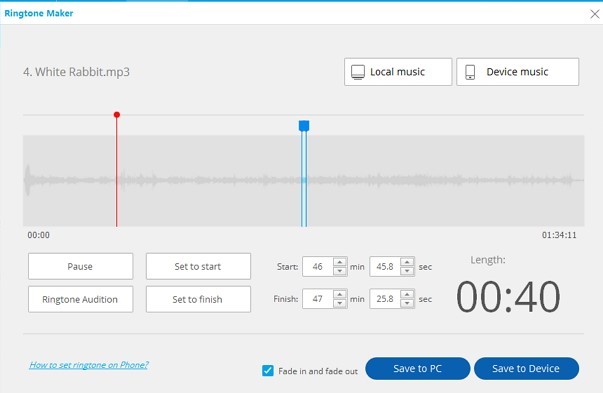
當您使用iTunes時,創建鈴聲將不會成為最簡單,最直接的過程。 但是,它仍然有效。 因此,我們建議改用FoneDog電話轉接(請參見上文)。
使用iTunes,必須複製文件,甚至修改特定擴展名。 但是,您只需要按照我們的步驟進行操作,您就會發現與大多數人的想法相比,它實際上並不那麼複雜。
現在,只需按照以下步驟,根據每次電話響起時希望聽到的聲音來創建鈴聲-可能是流行曲目,古典樂器或令人討厭的打擊樂:
由於我們使用的是iTunes,因此您必須在Mac計算機或Windows PC中打開應用程序。 在繼續之前,請確保您具有該軟件的最新版本。 這是在macOS中檢查它的方法:
對於Windows計算機,您必須執行以下操作:
現在,您必須選擇要用作鈴聲的曲目或歌曲。 重要的是要注意,鈴聲的循環時間約為30秒或更短。 因此,當 為iPhone 6製作鈴聲,請確保您選擇的歌曲在以後的某個時間不會後悔。 現在,找到您想要的曲目起點和終點。 記下此起點和終點或記住它。
大多數人不知道,但是iTunes可以修剪視頻和歌曲。 因此,您可以選擇特定媒體內容的起點和終點。 我們將使用此功能來指定要轉換為鈴聲的曲目的起點和終點。 為此,請右鍵單擊要使用的歌曲,然後從出現的列表中選擇“歌曲信息”。
之後,按位於界面上部的“選項”選項卡。 在出現的窗口中將顯示“開始”和“停止”框。 輸入您希望的時間(您之前記下的時間)。
重要的是要注意,您的鈴聲只需要30秒或更短的時間。 30秒是最大限制,因此請確保長度保持在此時間範圍以下。 例如,如果要使用0:13到0:23,則在框中輸入該數字。 完成後,按窗口底部的“確定”。 
AAC文件格式是Apple想要用於其iOS設備的音頻文件類型。 與MP3文件相比,它具有相同的質量。 但是,它佔用的空間更少,因此可以節省更多的存儲空間。
在設置了軌道的起點和終點之後,只需訪問File,然後轉到Convert。 然後,點擊“轉換為AAC版本“。新的AAC文件將僅包含您設置為起點和終點的歌曲部分。新副本將在iTunes資料庫中提供。通常,它將直接放置在歌曲的原始副本下。
創建鈴聲的新AAC版本後,將其拖到桌面上或要保存其的任何輸出文件夾上。 這會將AAC文件的副本創建到新位置。
由於您現在有了副本,因此您不需要舊版本的縮短曲目。 您應該刪除短代碼段的舊副本,以便從iTunes資料庫中刪除雜物,並最終從設備中刪除雜物。 您只需右鍵單擊要刪除的文件,然後選擇“從庫中刪除”,然後在提示您確認操作時,單擊“刪除文件”按鈕。
通常,AAC音頻文件使用.M4A擴展名。 單擊新的AAC音頻文件後,您可能會注意到這一點。 但是,iTunes的鈴聲使用.M4R擴展名。 該擴展名與.M4A擴展名相同,但是顯然具有不同的名稱。
話雖這麼說,我們必須將文件擴展名從舊的.M4A修改為.M4R。 這樣,我們可以將其用作鈴聲。 轉到保存文件的位置,然後將文件從.M4A擴展名重命名為新的.M4R。 在出現的窗口中提示時,確認操作。
重要的是要知道,在修改擴展名時,必須確保文件名中未使用下劃線(_)或其他符號(例如,連字符)。 這些符號將阻止文件正常工作。
有些Windows用戶可能會注意到他們無法修改其文件擴展名。 這通常是默認設置。 通常,這樣做的原因是系統當前設置為“非”顯示擴展名。
為了更改這些設置,您必須轉到“開始”菜單並打開“控制面板”。 現在,選擇外觀和個性化。 之後,選擇“文件資源管理器選項”。 按下標籤為查看的標籤。 然後,取消標記為“隱藏已知文件類型的擴展名”的複選框,最後,按“應用”按鈕。
為了將文件(.M4R)添加到iPhone,並領先於為iPhone 6製作鈴聲,請購買時首先使用隨附的USB電纜將iOS設備連接到計算機。 然後,選擇界面左上角的iPhone圖標。
訪問標有“摘要”的部分,然後向底部滾動,直到找到“選項”。 在“手動管理音樂和視頻”框旁邊打勾,然後按“應用”。
此時,您必須將M4R鈴聲文件拖到標有“音調”的選項卡上,該文件位於“在我的設備上”下方。 完成此操作後,鈴聲文件將自動同步到您的iPhone。
如果您在將鈴聲文件拖向“音調”選項卡時遇到問題,只需將iPhone與計算機斷開連接即可。 之後,重新啟動iTunes,然後將iOS設備連接回計算機。 最後,嘗試再次拖動.M4R文件。
在您的iPhone上,訪問“設置”,然後轉到“聲音和触覺”。 此後,請訪問鈴聲。 現在,選擇您之前製作的鈴聲。 通常,它位於顯示列表的頂部。
您還可以將新製作的鈴聲設置為電子郵件,語音郵件,短信,推文和Facebook發布通知的鈴聲。 對於Apple產品,可以將鈴聲用於所需的任何類型的通知。 只需重複上述步驟,即可在任何平台通知上設置所需的鈴聲。 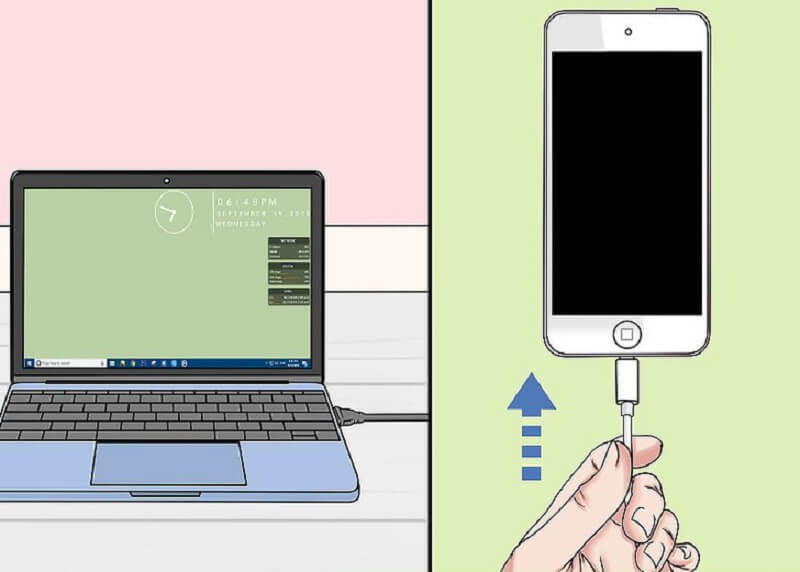
蘋果公司開發了一個名為GarageBand的應用程序,通常被用戶用來混合播客和音樂。 但是,也可以通過修剪歌曲的一部分或製作自己的鈴聲來創建鈴聲。
這是您應該執行的步驟 為iPhone 6製作鈴聲 使用GarageBand:
步驟01-啟動GarageBand,然後選擇“空項目”。
步驟02-按下看起來像麥克風的按鈕。 它位於“音頻”標題下方。 此後,按創建。
步驟03-右鍵單擊屏幕上包含音軌的部分。 然後,選擇“添加音頻文件”,找到要使用的音軌,然後按“打開”。
步驟04-如前所述,鈴聲的持續時間最長為30秒。 因此,您必須將音頻文件修整為想要使用的部分。 您必須按位於界面頂部中央部分的下拉菜單。 然後,選擇“時間”或“節拍和時間”(以存在者為準)。
步驟05-跟踪器將向您顯示軌道的長度(以分鐘加秒為單位)。 在左下或右上角,您會注意到兩個符號。 只需單擊這些符號,然後將它們拖到您喜歡的曲目部分即可。 這將延長或縮短音軌。
步驟06-然後,按共享。
步驟07-您可以選擇以下兩個選項之一,將修整後的曲目導出到iTunes的曲目,或者將其導出為iOS版GarageBand上的文件。 選擇“導出到iTunes”,然後只需按照方法07(使用iTunes)的步驟08和01進行操作即可將曲目添加到iPhone。
在本指南中,我們告訴您為iPhone 6製作鈴聲的步驟。 給出了三種不同的方法,以幫助您選擇最適合您需求的方法。 這三種不同的技術將幫助您為iPhone創建自定義的鈴聲,以供您欣賞。
你呢? 您最喜歡的音樂是什麼,您如何將其用作鈴聲? 通過在下面發送您的評論讓我們知道。
發表評論
留言
熱門文章
/
有趣無聊
/
簡單難
謝謝! 這是您的選擇:
Excellent
評分: 4.6 / 5 (基於 76 個評論)